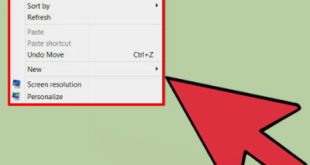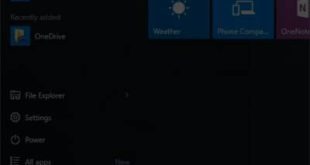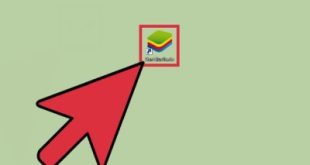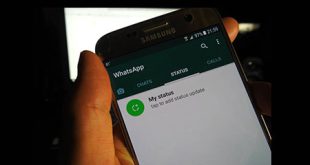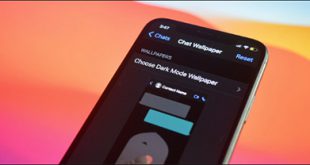آموزش ویدیوی صفحه نمایش آیفون شما می خواهید از صفحه نمایش آیفون خود ویدیو بسازید. برخلاف اکثر گوشیهای اندرویدی، هیچ راه واضحی برای انجام این کار وجود ندارد، اما اپل یک ویژگی ضبط صفحه در iOS دارد – فقط باید بدانید که چگونه آن را پیدا کنید. به همین دلیل است که ما یک راهنمای ساده در مورد نحوه انجام آن گردآوری کرده ایم. نحوه تنظیم میانبر برای نوشتن روی صفحه آیفون و ایجاد آن.
آموزش ویدیوی صفحه نمایش آیفون شما می خواهید از صفحه نمایش آیفون خود ویدیو بسازید. برخلاف اکثر گوشیهای اندرویدی، هیچ راه واضحی برای انجام این کار وجود ندارد، اما اپل یک ویژگی ضبط صفحه در iOS دارد – فقط باید بدانید که چگونه آن را پیدا کنید. به همین دلیل است که ما یک راهنمای ساده در مورد نحوه انجام آن گردآوری کرده ایم. نحوه تنظیم میانبر برای نوشتن روی صفحه آیفون و ایجاد آن. 
 ضبط صفحه آیفون نحوه تنظیم میانبر ضبط صفحه اولین کاری که باید انجام دهید این است که منوی تنظیمات آیفون خود را تنظیم کنید، که باید در صفحه اصلی باشد. آیکون آن یک چرخ دنده خاکستری و مشکی در پس زمینه خاکستری است و اگر گوشی خود را به تازگی فعال کرده اید باید در ردیف بعدی سمت راست و در منوی تنظیمات در قسمت سوم گزینه ها باشد. گزینه Control Center سپس بر روی Customize Controls کلیک کنید (گزینه دوم) در اینجا لیستی از تمام ویژگی های موجود در Control Center را مشاهده خواهید کرد. می توانید ضبط صفحه را در سایر کنترل ها پیدا کنید.روی فلش سبز رنگ سمت چپ ضربه بزنید تا آن را به لیست برنامه های موجود اضافه کنیددر صورت مفید بودن می توانید ویژگی های بیشتری را اضافه کنید. مرکز کنترل شما از قبل شامل یک میانبر ضبط صفحه است. اگر از قبل نمیدانید، Control Center یک نوار انتخاب کوچک است که با کشیدن انگشت از سمت راست بالای صفحه در iOS 12 یا جدیدتر، و با کشیدن انگشت به بالا در نسخههای iOS قبلی آن را باز میکنید. میانبر
ضبط صفحه آیفون نحوه تنظیم میانبر ضبط صفحه اولین کاری که باید انجام دهید این است که منوی تنظیمات آیفون خود را تنظیم کنید، که باید در صفحه اصلی باشد. آیکون آن یک چرخ دنده خاکستری و مشکی در پس زمینه خاکستری است و اگر گوشی خود را به تازگی فعال کرده اید باید در ردیف بعدی سمت راست و در منوی تنظیمات در قسمت سوم گزینه ها باشد. گزینه Control Center سپس بر روی Customize Controls کلیک کنید (گزینه دوم) در اینجا لیستی از تمام ویژگی های موجود در Control Center را مشاهده خواهید کرد. می توانید ضبط صفحه را در سایر کنترل ها پیدا کنید.روی فلش سبز رنگ سمت چپ ضربه بزنید تا آن را به لیست برنامه های موجود اضافه کنیددر صورت مفید بودن می توانید ویژگی های بیشتری را اضافه کنید. مرکز کنترل شما از قبل شامل یک میانبر ضبط صفحه است. اگر از قبل نمیدانید، Control Center یک نوار انتخاب کوچک است که با کشیدن انگشت از سمت راست بالای صفحه در iOS 12 یا جدیدتر، و با کشیدن انگشت به بالا در نسخههای iOS قبلی آن را باز میکنید. میانبر 
 Screen Recorder اکنون در iOS Screen Recorder نمایش داده می شود که مرکز کنترل را همانطور که در بالا ذکر شد نشان می دهد. در ردیف نمادهای نیمه دوم صفحه، به دنبال دایره سفید با یک نقطه سفید در اطراف آن بگردید. این دکمه ضبط صفحه است، اگر آن را فشار دهید یک شمارش معکوس در دایره مشاهده می کنید و سپس نماد قرمز می شود. صفحه نمایش شما در حال ضبط است! می توانید مرکز کنترل را ببندید و ضبط ادامه خواهد یافت، پس نگران نباشید. برای توقف ضبط، کافی است دوباره این دکمه را فشار دهید، در صورت لزوم ابتدا مرکز کنترل را بردارید. این شامل حجم میکروفون شما نمی شود.اگر می خواهید آن را فعال کنید، با فشار دادن و نگه داشتن دکمه ضبط صفحه در حالی که ضبط نمی کنید، منوی دیگری ظاهر می شود که به شما امکان می دهد میکروفون را روشن یا خاموش کنید.دکمه روی میکروفون را فشار دهید تا فعال شود. اکنون می توانید صفحه نمایش را در آیفون خود ضبط کنید و برای بیدار شدن آن ضربه بزنید. منبع: خوی وب
Screen Recorder اکنون در iOS Screen Recorder نمایش داده می شود که مرکز کنترل را همانطور که در بالا ذکر شد نشان می دهد. در ردیف نمادهای نیمه دوم صفحه، به دنبال دایره سفید با یک نقطه سفید در اطراف آن بگردید. این دکمه ضبط صفحه است، اگر آن را فشار دهید یک شمارش معکوس در دایره مشاهده می کنید و سپس نماد قرمز می شود. صفحه نمایش شما در حال ضبط است! می توانید مرکز کنترل را ببندید و ضبط ادامه خواهد یافت، پس نگران نباشید. برای توقف ضبط، کافی است دوباره این دکمه را فشار دهید، در صورت لزوم ابتدا مرکز کنترل را بردارید. این شامل حجم میکروفون شما نمی شود.اگر می خواهید آن را فعال کنید، با فشار دادن و نگه داشتن دکمه ضبط صفحه در حالی که ضبط نمی کنید، منوی دیگری ظاهر می شود که به شما امکان می دهد میکروفون را روشن یا خاموش کنید.دکمه روی میکروفون را فشار دهید تا فعال شود. اکنون می توانید صفحه نمایش را در آیفون خود ضبط کنید و برای بیدار شدن آن ضربه بزنید. منبع: خوی وب
نحوه ضبط فیلم از صفحه نمایش در آیفون
.